Gli sviluppatori del celeberrimo e apprezzatissimo riproduttore multimediale VLC avevano da tempo annunciato l’intenzione di aggiungere il supporto per Chromecast.
Finalmente VLC permette di effettuare lo streaming su Chromecast grazie a un’apposita funzionalità da poco portata al debutto.
Va detto che lo streaming su Chromecast non è ancora possibile utilizzando la versione “stabile” di VLC distribuita attraverso il sito ufficiale. Per provare in anteprima la nuova caratteristica è invece indispensabile scaricare l’ultima nightly build dell’applicazione, prelevabile a questo indirizzo (solo per le versioni di Windows a 64 bit) in attesa che venga rilasciata la versione finale di VLC 3.0 sul sito videolan.org.
Al momento il supporto Chromecast in VLC è stato aggiunto solo nelle versioni per i sistemi Windows.
Consigliamo di scaricare ed eseguire il file .exe che permetterà di avviare l’installazione de programma.
Alla comparsa della schermata di Windows SmartScreen (“PC protetto da Windows“), si dovrà semplicemente cliccare su Ulteriori informazioni quindi sul pulsante Esegui comunque.
Prima di utilizzare la nuova versione di anteprima di VLC, bisognerà assicurarsi di aver connesso e collegato elettricamente Chromecast o un dispositivo Android TV (comprese la smart TV che usano questo sistema operativo).
Chromecast, lo ricordiamo, riceve l’alimentazione via USB ma può essere collegato – in alternativa – a una presa elettrica a muro nel caso in cui il televisore non disponesse di una porta USB. Se Chromecast fosse alimentato via USB, basterà semplicemente accendere il televisore e attendere qualche secondo.
Il sistema Windows sul quale si esegue VLC, inoltre, deve essere necessariamente collegato alla stessa rete locale (via cavo Ethernet o WiFi) sulla quale è attestato anche Chromecast.
Riprodurre video in streaming su Chromecast con VLC
Per avviare la riproduzione di un file multimediale su Chromecast con VLC, è necessario fare clic sul menu Riproduzione del programma quindi su Rendeder.
Qui si troverà il nome del dispositivo Chromecast o Android TV collegato alla rete locale.
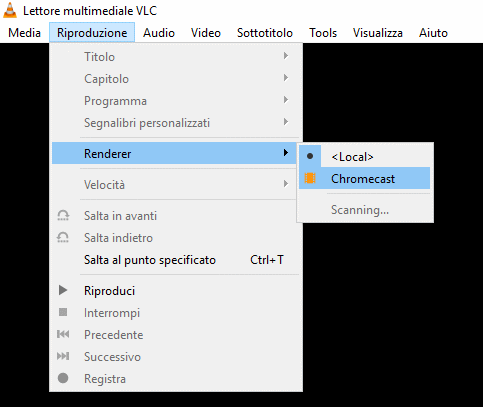
Nel caso in cui non apparisse in lista alcun dispositivo Chromecast, si può avviare la scansione della rete da VLC.
Alla comparsa della richiesta di autorizzazione da parte di Windows Firewall, è importante fare clic su Consenti accesso (la finestra potrebbe comparire due volte, una per autorizzare le connessioni UDP, una per le connessioni TCP). L’importante è lasciare selezionata solo la casella Reti private, ad esempio una rete domestica o aziendale.
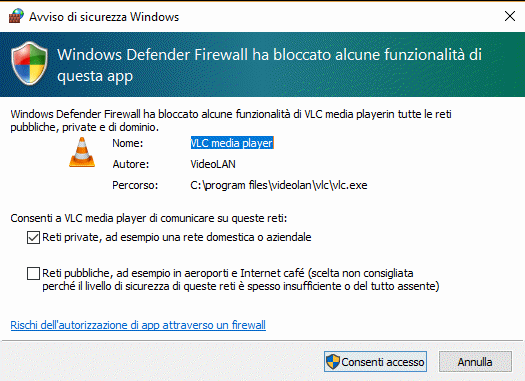
A questo punto è possibile aprire il video da inviare in streaming su Chromecast usando il menu Media, Apri di VLC.
Non appena si proverà a riprodurre il contenuto multimediale, VLC mostrerà un messaggio d’allerta simile al seguente.
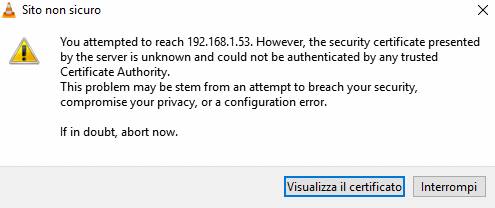
Cliccando su Visualizza il certificato, VLC mostrerà il certificato digitale ricevuto da Chromecast. Si dovrà accettarlo cliccando sul pulsante Accetta permanentemente.
Il video scelto e caricato in VLC dovrebbe essere immediatamente trasmesso a Chromecast.
È comunque bene tenere presente che lo streaming su Chromecast via VLC è ancora una funzione sperimentale: mentre per alcuni utenti funziona senza problemi, per altri potrebbe non portare al risultato sperato.
Nell’attesa che VLC migliori, fortunatamente esistono diverse alternative per effettuare lo streaming su Chromecast.
Una delle migliori è senza dubbio l’app LocalCast che abbiamo presentato nell’articolo Streaming su Smart TV, Chromecast, Apple TV e così via.
Oppure, è possibile effettuare lo streaming direttamente dal browser Chrome: App Chromecast, le migliori per la chiavetta multimediale di Google.
/https://www.ilsoftware.it/app/uploads/2023/05/img_16840.jpg)
/https://www.ilsoftware.it/app/uploads/2024/11/Apple-Music.jpg)
/https://www.ilsoftware.it/app/uploads/2025/06/hikvision-deve-chiudere-in-canada.jpg)
/https://www.ilsoftware.it/app/uploads/2025/06/pec-rai-canone-speciale-abbonamento-tv-azienda.jpg)
/https://www.ilsoftware.it/app/uploads/2025/06/vunerabilita-bluetooth-cuffie-auricolari.jpg)